Ліцензування Windows Server може здатися інтуїтивно зрозумілим, поки ви не почнете це робити на практиці. Зазвичай під час процесу встановлення Windows Server вам пропонують ввести ключ продукту, який відповідає ліцензії на ваш сервер.
Як повідомляє Redmond Mag, проблема полягає в тому, що ліцензія на Windows Server Standard Edition покриває лише до 16 ядер. Це ж стосується і ліцензії на Windows Server Datacenter.
Якщо у вашому сервері понад 16 ядер, вам доведеться «накладати» кілька ліцензій, щоб покрити всі ядра сервера. Однак під час налаштування Windows Server вам не пропонують можливість ввести кілька ключів продукту. Тож як ліцензувати сервер із більш ніж 16 ядрами?
Перше, що вам потрібно зробити, — це з’ясувати, скільки ліцензій вам знадобиться. Для цього потрібно знати, скільки ядер має ваш сервер. Найпростіший спосіб отримати цю інформацію — відкрити PowerShell і ввести наведену нижче команду:
(Get-WmiObject -Class Win32_Processor).NumberOfCores
З малюнка вбачається, що після введення цієї команди двічі відображається число 28. Це сталося тому, що вказаний сервер має два фізичних процесори, кожен по 28 ядер. Таким чином, загальна кількість ядер у сервері — 56.
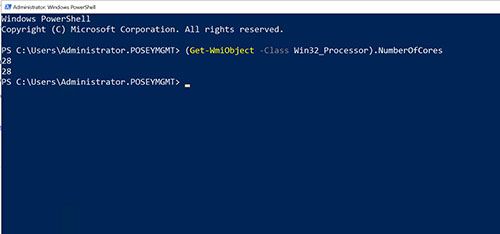
Щоб дізнатися, скільки ліцензій потрібно, поділимо 56 на 16 та отримаємо результат 3,5. Оскільки неможливо використовувати півліцензії, округляємо до найближчого цілого числа. Це означає, що серверу потрібно чотири ліцензії на 16 ядер.
Щоб призначити ліцензію серверу, відкрийте командний рядок із правами адміністратора і введіть такі команди:
Slmgr /ipk <product key>
Slmgr /ato
Перша з них використовується для введення ключа продукту у Windows Server. Друга команда активує цей ключ.
Якщо вам потрібно ввести кілька ключів продукту, повторіть ці команди для кожного ключа. Як це виглядає, зображено на малюнках.
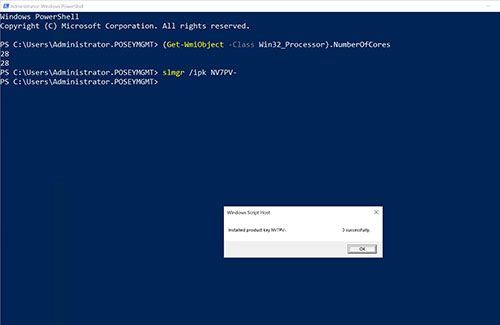
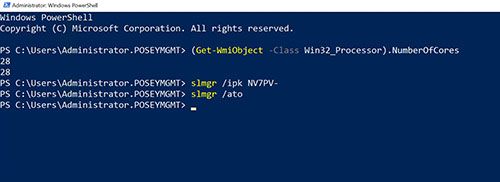
Після цього ви можете перевірити ліцензування вашого сервера, ввівши таку команду:
Slmgr /dli
Якщо вам потрібно дізнатися більш докладну інформацію, можна скористатися модифікованою командою:
Slmgr /dlvВарто пам’ятати, що окрім необхідних ліцензій на Windows Server, вам знадобляться клієнтські ліцензії (Client Access Licenses, або CALs, як їх називає Microsoft). CALs можна придбати на основі користувачів або пристроїв.
Зазначимо, що для Windows Server Essentials правила дещо інші. Windows Server Essentials підтримує лише 10 ядер та один фізичний процесор.
Крім того, Windows Server Essentials не потребує CALs, але ви обмежені 25 користувачами та 50 пристроями.
Якщо ж ви використовуєте Windows Server Standard Edition або Datacenter Edition, то необхідно придбати відповідну кількість CALs. Однак ці ліцензії не потрібно встановлювати (за винятком RDS CALs, які використовуються для ліцензування віддалених робочих столів).
Microsoft лише вимагає, щоб ви відстежували кількість придбаних CALs і переконувалися, що кількість користувачів або пристроїв не перевищує кількість ліцензій, які ви придбали.
Читайте також на ProIT: Microsoft вирішує проблеми з файлами журналів Windows за допомогою нового засобу захисту на основі HMAC.
Підписуйтеся на ProIT у Telegram, щоб не пропустити жодної публікації!



